Giỏ hàng của bạn
Có 0 sản phẩm

15-10-2022, 2:13 pm 146
Hướng dẫn cách tải và cài đặt Zalo cho Macbook đơn giản, dễ dàng chỉ với vài thao tác cơ bản
Bạn đang sử dụng Macbook, bạn đang muốn sử dụng ứng dụng Zalo trên chiếc máy tính của mình. Tuy nhiên bạn không biết cách cài đặt ứng dụng này như thế nào, thì có thể tham khảo qua bài viết này. Trong bài viết này, Mega sẽ hướng dẫn cho bạn cách tải và cài đặt Zalo cho Macbook đơn giản, dễ dàng chỉ với vài thao tác cơ bản. Nếu bạn muốn biết thêm về:

Hướng dẫn tải và cài đặt zalo trên macbook đơn giản
Bước 1: Bước đầu tiên bạn cần tải ứng dụng Zalo cho Macbook tại đây
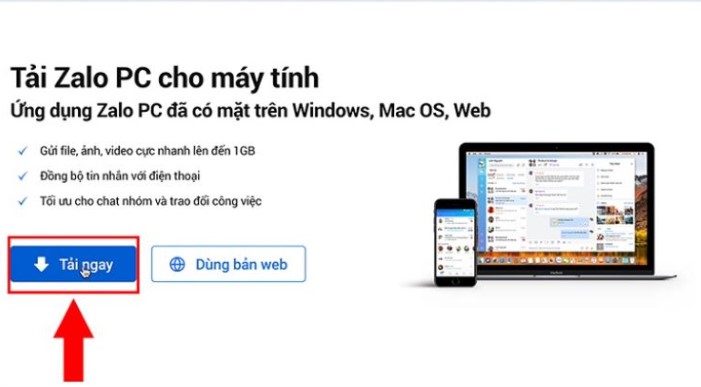
Cài đặt ứng dụng Zalo cho Macbook
Bước 2: Sau khi tải ứng dụng về máy, bạn cần mở file để chạy ứng dụng. Thực hiện thao tác kéo thả ứng dụng Zalo vào thư mục Applications của máy tính Macbook.
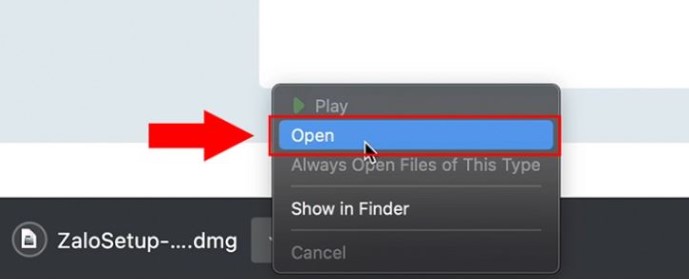
Cài đặt ứng dụng Zalo
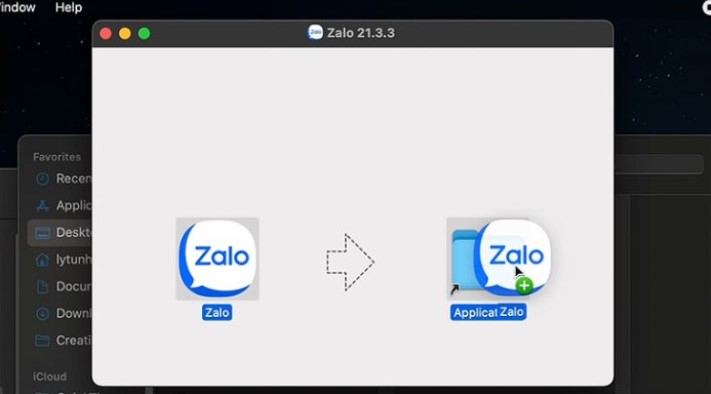
Cài đặt ứng dụng Zalo trên Macbook đơn giản
Bước 3: Tiếp theo, người dùng cần kích đúp vào icon Zalo trong phần ứng dụng Applications để mở ứng dụng Zalo. Nếu như vậy mà chưa mở được bạn kích chuột phải vào đó rồi chọn Open (Mở) để mở ứng dụng.
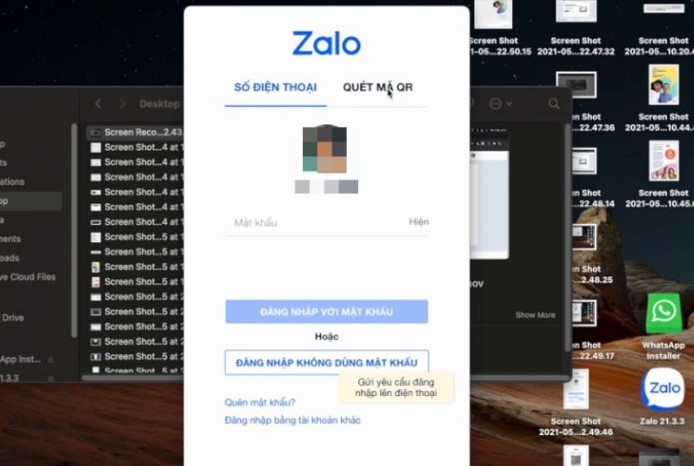
Hướng dẫn cài đặt ứng dụng Zalo trên Macbook
Sau khi cài đặt ứng dụng Zalo cho Macbook của bạn xong, tiếp theo bạn tiến hành đăng nhập tài khoản Zalo.
Đăng nhập vào ứng dụng thì sẽ có 2 cách:
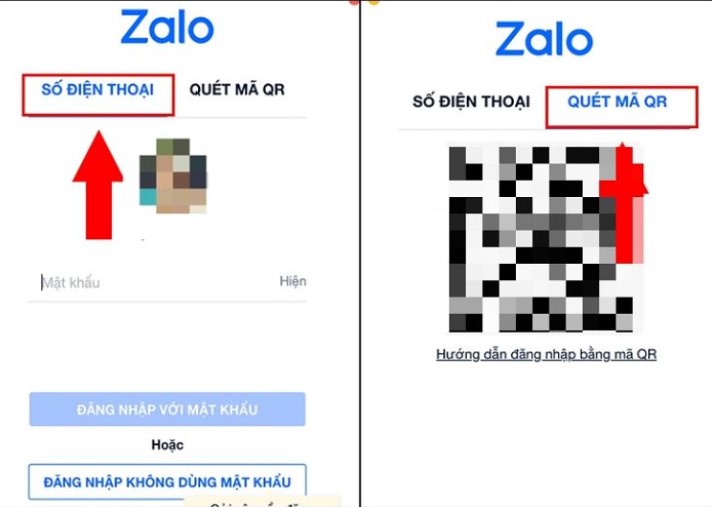
Cách đăng nhập tài khoản Zalo trên Macbook
Ứng dụng Zalo trên Macbook có đầy đủ các tính năng giống như Zalo cho máy tính Window. Tuy nhiên nó vẫn có sự khác nhau và cũng sẽ không dùng được 1 số tính năng như: Xem danh bạ bạn bè, xem nhật ký, đăng bài, tìm quanh đây... Có thể kể đến các tính năng chính của Zalo cho Mac còn khá nhiều hạn chế so với sử dụng trên điện thoại. Nhưng khi bạn làm việc trên máy tính Macbook, việc cài ứng dụng cũng giúp bạn nhắn tin, trò chuyện nhóm nhanh hơn. Chúng ta có thể kể đến các tính năng hữu ích của Zalo bao gồm:
Ứng dụng Zalo trên Macbook cũng giống như trên Window khi các tính năng như nhắn tin hoàn toàn miễn phí. Bên cạnh đó ứng dụng này còn có nhiều chức năng hay ho như ghi âm thoại, ẩn tin nhắn, thu hồi tin nhắn mới gửi, ... giúp việc bảo mật tin nhắn thuận tiện hơn bao giờ hết.
Đây cũng chính là tính năng được người dùng yêu thích bởi có thể gặp mặt và nói nhiều thứ qua gọi và chat zalo nhưng không hề gây tốn phí. Tuy nhiên, nó vẫn có một vài hạn chế trên phiên bản trên Mac khi khó để gọi video nếu chưa có phần mềm phù hợp.
Bên canh đó, bạn cũng có thể gửi các tệp ảnh, file zip, rar, văn bản, video hay file dữ liệu lên tới 1GB qua zalo như bình thường mà hoàn toàn không mất bất cứ phí dịch vụ nào. Hoặc bạn cũng có thể truyền các file chia sẻ và hỗ trợ tải về với tốc độ cực nhanh bằng ứng dụng thông qua dữ liệu di động và wifi.
Ứng dụng Zalo có những bộ ảnh động khá thú vị giúp người dùng có thể thể hiện được cảm xúc của mình thông qua các sticker mà không cần lời nói.
Người dùng cũng có thể dễ dàng tạo nhóm và thêm bạn của mình vào nhóm để có thể một lúc trò chuyện với nhiều người. Mọi người trong nhóm đều có thể tương tác với nhau dễ dàng hơn.
Bên cạnh đó, người dùng có thể đồng bộ với một số mạng xã hội như zing me, facebook để kết bạn với những người bạn khác thông qua đó. Nhờ vậy, bạn có thể dễ dàng có những người bạn mà bạn quen để có thể trò chuyện với nhau.
Lưu ý: để sử dụng được Zalo trên MacBook thì các bạn phải quét mã QR trên di động thì mới có thể đăng nhập được.
Ngoài ra, ứng dụng nhắn tin Zalo Cho Macbook còn có một số tính năng mới như:
+ Tối ưu hóa về chất lượng gọi, chất lượng của hình ảnh, âm thanh, đem lại hiển thị rõ nét hơn.
+ Hỗ trợ người dùng dễ dàng nâng cấp trải nghiệm nghe gọi qua ứng dụng Zalo với âm thanh chất lượng cao nhất.
+ Bên cạnh đó còn tạo bộ sưu tập trong kho lưu trữ gồm: Ảnh, Link và File để lâu lâu bạn có thể kiểm tra lại.
Như vậy, trong bài viết này Mega đã hướng dẫn bạn cách tải và cài đặt Zalo cho Macbook với vài thao tác cơ bản. Hy vọng qua bài viết này, bạn có thể cài đặt được ứng dụng Zalo trên chiếc máy tính Macbook của mình, chúc bạn thành công.
Xem thêm >>>
Cách chụp màn hình máy tính Dell trên win 7, win 10
Cách chụp màn hình iPhone đơn giản, ai cũng thực hiện được
Cách quay màn hình Macbook vô cùng đơn giản và nhanh chóng
copyright © mega.com.vn